excel如何转word表格?三个方法提升办公效率
excel如何转word表格?Word和Excel是常用的两种文件格式,有时我们需要将Word文档中的数据或内容转换到Excel表格中进行进一步的分析、计算或整理。由于两种格式的结构差异较大,Word侧重于文本和排版,而Excel专注于数据和计算,直接转换往往不是一件简单的事情。在接下来的内容中,本文将介绍三种提升办公效率的方法,帮助你轻松应对Word转Excel的需求。

一、专业的文档转换利器——迅捷PDF转换器
迅捷PDF转换器是一款十分受欢迎的文档格式转换工具,它提供了桌面客户端和在线网页版两种使用方式,功能非常丰富,不仅在PDF与其他格式(如Word、Excel、PPT、图片等)的互转方面表现出色,对于Word文档本身与其他格式的转换也提供了强大的支持,包括我们需要的Word转Excel功能。
使用方法:
1.下在并安装迅捷PDF转换器。在软件中找到【文件转Word】功能,并将需要转换的文件上传。
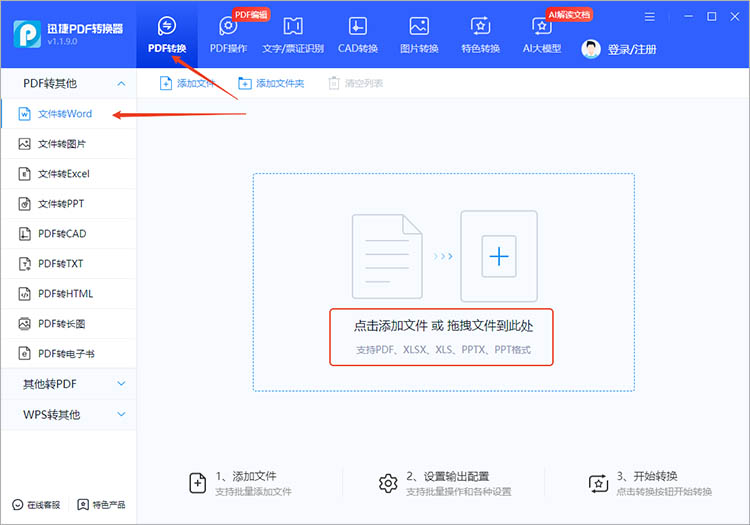
2.文件上传完成后,在转换界面下方可以根据需求选择合适的转换设置。

3.点击【开始转换】,软件将开始运行。转换后的文件会被直接保存到指定位置上,方便后续查看。
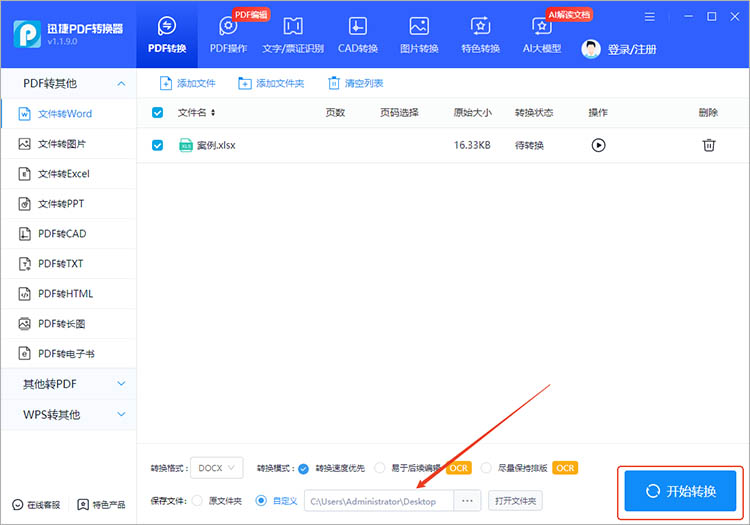
二、便捷快速的助手——全能PDF转换助手
全能PDF转换助手是另一款功能多样的文档转换工具,与迅捷PDF转换器类似,它也支持多种格式的转换。全能PDF转换助手的优势在于转换精度高,支持自定义设置,并且提供了丰富的功能选项,能够满足用户对转换结果的精细化需求。
使用方法:
1.找到软件中的【Word转PDF】功能,点击进入后上传需要转换的Word文件。
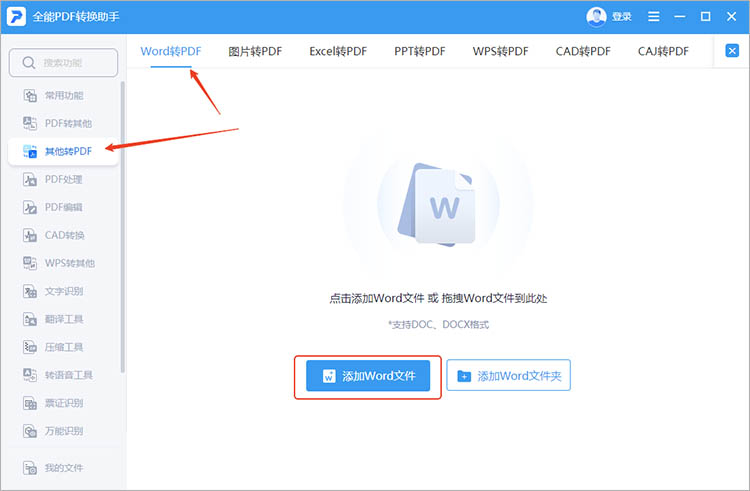
2.根据需要调整转换设置,例如转换页码、转换模式等。
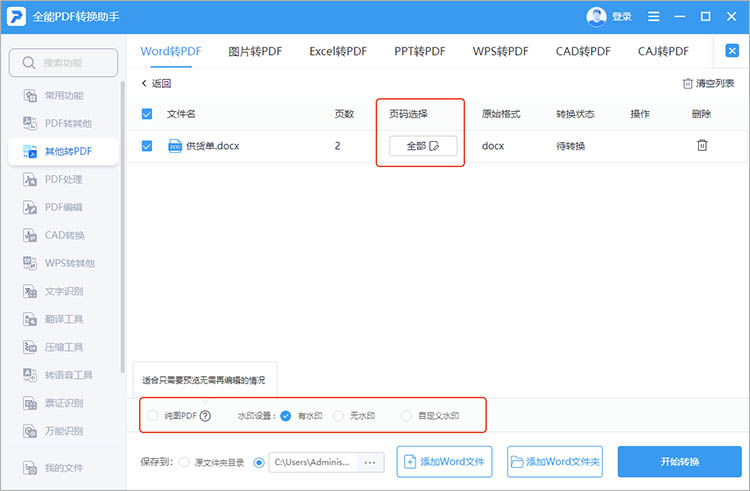
3.确定转换后文件的保存位置后,点击【开始转换】,等待软件完成转换即可。
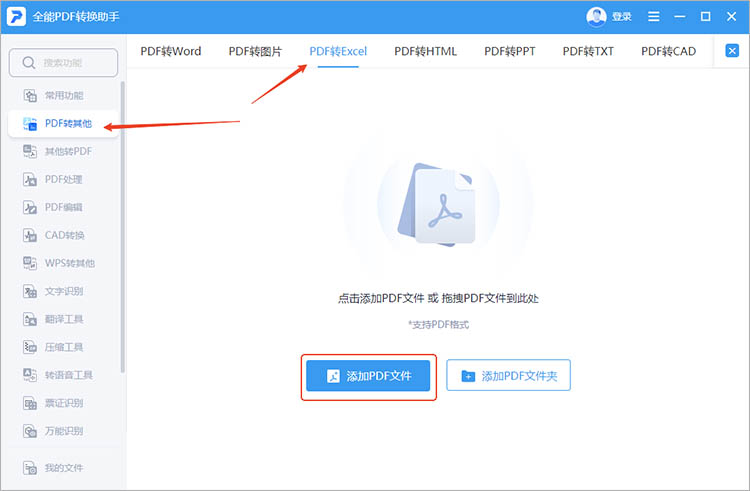
4.再次进入软件的【PDF转Excel】功能,上传刚刚转换完的PDF文件,完成Word转Excel的操作。
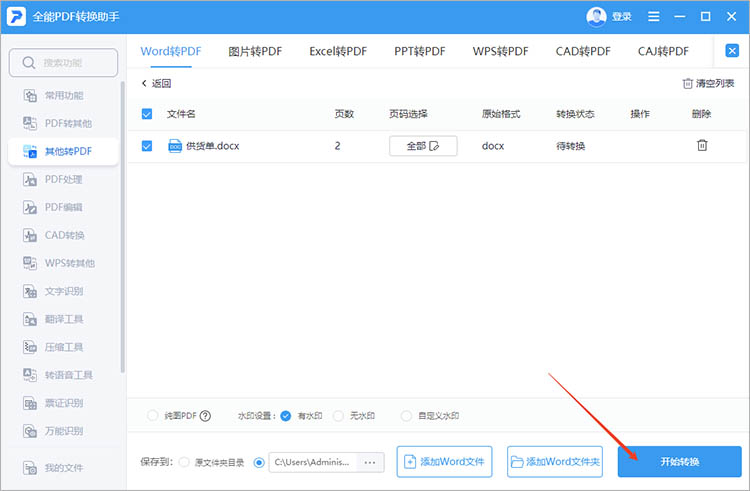
三、利用Word自带功能——使用“插入表格”结合复制粘贴
这种方法并非依赖于独立的转换软件,而是利用了Microsoft Word和Excel软件本身的功能来实现数据的迁移。它特别适用于Word文档中数据本身结构化程度较高,或者数据量不大、只需要将特定内容导入Excel进行处理的情况。
使用方法:
1.打开包含需要转换表格的Word文档。将光标定位到需要转换的表格位置。
2.在Word菜单栏中选择【插入】选项卡,点击【表格】按钮,选择【Excel 电子表格】。
3.此时会出现一个嵌入在Word中的Excel表格,用户可以在其中输入或修改内容。
4.完成编辑后,关闭Excel表格编辑界面。如果需要将表格单独保存为Excel文件,可以复制表格内容到Excel软件中并保存。
以上三种方法为解决“excel如何转word表格”这一需求提供了多样化的选择。无论是借助专业转换工具如迅捷PDF转换器、全能PDF转换助手,还是利用Word自带功能结合复制粘贴,都能在不同场景下实现快速转换。大家可根据自身需求,如对转换精度、操作便捷性等方面的考量,选择适合自己的方法,从而轻松完成Word到Excel的表格转换,提升办公效率。
相关文章
excel表格如何转化成pdf?4种转换方式分享
excel表格如何转化成pdf?在日常办公和学习中,我们常常需要将Excel表格转换为PDF格式,以确保表格内容在不同设备和软件中保持一致的显示效果,方便分享、打印和存档。接下来,本文将介绍四种常用的Excel转PDF方法,帮助大家更好地了解并选择适合自己的方式,让大家轻松完成格式转换。
word转图片jpg格式的四种方法分享,轻松应对文档需求
在日常办公和学习中,我们经常需要将Word文档转换为图片格式,以便于在不支持Word文档的环境下进行分享、展示或嵌入网页。“word转图片jpg格式”的需求场景多样,例如保护文档内容不被轻易修改、方便在社交媒体平台发布、或将文档内容嵌入网页设计中。本文将为大家分享四种Word转JPG格式的方法,帮助大家轻松应对各种文档需求。
哪些word转excel工具好用?推荐这三款
哪些word转excel工具好用?在日常办公和数据处理中,我们经常会遇到需要将Word文档中的内容转换到Excel表格进行进一步分析、计算或整理的情况。手动复制粘贴不仅效率低下,还容易出错,因此选择一款好用的Word转Excel工具至关重要。本文将推荐三款实用工具,并详细介绍其使用方法,帮助小伙伴们轻松地完成转换任务。
doc如何转excel
不少小伙伴还不清楚doc如何转excel,其实我们可以使用迅捷PDF转换器在线网站的OFFICE转换功能解决,只需要将doc文件导入,即可快速转换为excel格式,并下载到自己的设备中.
PPT如何转视频?推荐一种简单的转换方法
有时为了方便预览某些PPT的内容,部分小伙伴会将PPT制作成视频的形式。但是现在很多的小伙伴是不知PPT如何转视频的,那么就需要大家学习下相关的内容了.

 ”
” ”在浏览器中打开。
”在浏览器中打开。

